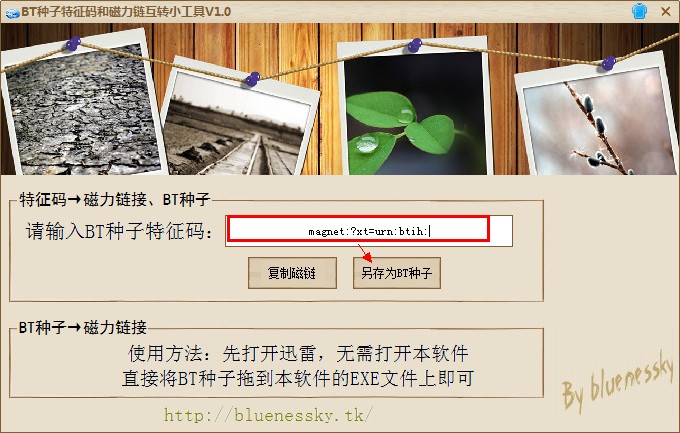萬盛學電腦網 >> 其他軟件 >> win10怎麼設置圖片密碼 win10圖片密碼設置方法介紹
win10怎麼設置圖片密碼 win10圖片密碼設置方法介紹
win10系統中相信很多玩家都不知道怎麼設置圖片密碼吧,今天小編就來給大家講解一下win10圖片密碼的設置方法,相信一定可以幫到不知道怎麼設置圖片密碼的玩家。
win10怎麼設置圖片密碼?
點擊Win10系統的開始菜單,然後再點擊彈出菜單的電腦設置

選擇用戶和賬戶
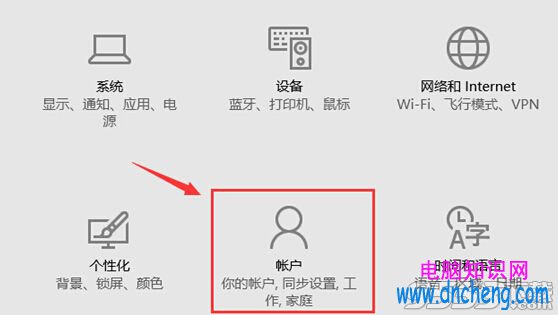
點擊“登陸選項”右側會有一個“圖片密碼”
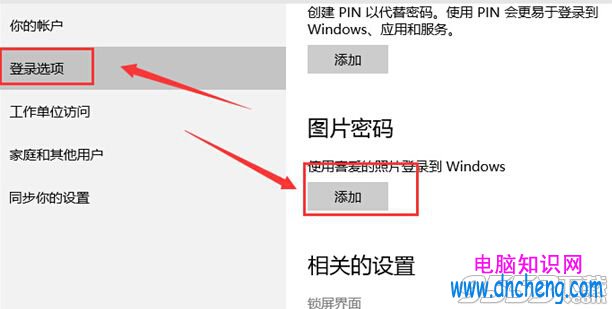
點擊添加圖片密碼之後,就進入了圖形密碼設置向導,設置圖形密碼首先Win10系統要輸入密碼進行用戶驗證,輸入Win10系統密碼後,點擊確定
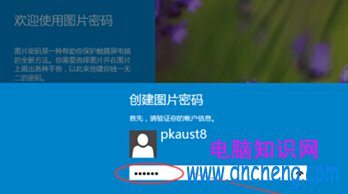
點擊“選擇圖片”

選擇一張自己喜歡的圖片確定即可

以上就是win10圖片密碼設置方法,相信一定可以幫到不知道怎麼設置圖片密碼的玩家。
其他軟件排行
軟件知識推薦
相關文章
- 電腦打開PS6閃屏解決方法 win10win8打開ps6閃屏怎麼辦
- win10電腦紅屏解決方法 win10電腦屏幕紅屏是怎麼辦
- win10的build14376修復bug大全 build14376修復了什麼內…
- win8.1Hiberfil.sys文件刪除 win8.1怎麼刪除Hiberfi…
- win7打開網頁死機解決方法 win7電腦開網頁死機怎麼辦
- win7任務管理器不見找回方法 win7任務管理器標題欄不見了怎麼辦
- 電腦一次性永久刪除文件方法 win8怎麼一次性刪除永久文件
- 電腦浏覽器屏蔽彈窗廣告的方法 win7怎麼屏蔽網頁右下角彈窗廣告
- win8內置英文輸入法刪除方法 win8內置英文輸入法怎麼刪除
- 聊聊INSTAGRAM 到底為什麼要改圖標
- 金山毒霸免費wifi怎麼使用
copyright © 萬盛學電腦網 all rights reserved